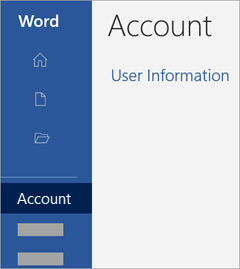Kui proovite installida keelepaketti ja teile kuvatakse tõrketeade koodiga 30054-1011 ja teates on kirjas, et see installimine nõuab teie arvutisse installitud ühilduvat Microsoft Office'i programmi,võib see olla nii seetõttu, et teil pole Microsoft 365 installitud või teie versioon installiti Microsoft Store Windows 10 rakendusest.
Kontrollige, kas teil on Office installitud
Kontrollige esmalt, kas Microsoft 365 arvutisse installitud. Valige Start ja otsige rakendust (nt Word või Visio ). (Kui te pole kindel, kuidas seda teha, lugege teemat Office'i rakendusi ei leia.)
Kui Microsoft 365 pole installitud, peate selle enne keelepaketi või õigekeelsusriistade installimist installima.
Kui avastate, Microsoft 365 installitud, kontrollige, kas see on installitudMicrosoft Store kaudu, kuna Microsoft 365 keelepaketid ja õigekeelsusriistad ei ühildu seda tüüpi installiga. Kui soovite kontrollida, kas teil on seda tüüpi installimistüüp, tehke järgmist.
-
Avage Microsoft 365 ja valige Konto. (Kui teete seda olemasoleva Office'i faili või dokumendi kaudu, valige Fail > Konto,
-
Otsige jaotises Tooteteave üles nupp Teave ja otsige järgmist.
Microsoft Store installid sisaldavad versiooni- ja järgunumbrit ning sisaldavad fraasiMicrosoft Store.
Kui teil on seda tüüpi install, peate selle esmalt desinstallima, järgides alltoodud juhiseid. Kui see on tehtud või saate Office'i installimisega edasi minna ja seejärel installida soovitud keelepaketi või õigekeelsusriistade.
Microsoft Store'i rakendusest installitud Office'i desinstallimine
-
Valige Start
-
Valige jaotises Rakendused ja funktsioonid Office'i versioon, mida soovite desinstallida.
Märkus.: Kui installisite Microsoft 365 komplekti (nt Office – kodu ja kool või teil on Microsoft 365 tellimus), otsige komplekti nime. Kui ostsite üksiku Microsoft 365 (nt Word või Visio ), otsige rakenduse nime.
-
Valige nupp Desinstalli.
Näpunäide.: Kui te ei saa oma Microsoft Store windows 10 sätete abil desinstallida, valige nende juhiste kuvamiseks Office'i käsitsi desinstallimine PowerShelli abil.
Seda on vaja teha ainult siis, kui te ei saanud Office'i ülalpool toodud juhiste abil desinstallida.
Office’i eemaldamine
-
Paremklõpsake nuppu Start
-
Tippige Windows PowerShelli aknas järgmine tekst:
Get-AppxPackage -name “Microsoft.Office.Desktop” | Remove-AppxPackage
-
Vajutage sisestusklahvi (Enter).
Selleks kulub paar minutit. Kui see on tehtud, kuvatakse uus käsuviip.
Office'i eemaldamise kontrollimine
-
Tippige Windows PowerShelli aknas järgmine tekst:
Get-AppxPackage -name “Microsoft.Office.Desktop”
-
Vajutage sisestusklahvi (Enter).
Kui kuvatakse ainult käsuviip ja lisateavet pole, tähendab see, et eemaldate Microsoft 365 ja saate Windows PowerShelli akna sulgeda.
Office'i ja keelepaketi või õigekeelsusriistade installimine või uuesti installimine
-
Kui desinstallite Microsoft 365 või kinnitate, et teil pole seda installitud, peate selle installima, järgides allpool toodud juhiseid oma versiooni kohta.
-
Kui Microsoft 365 installitud, saate seejärel keelepaketi ja õigekeelsusriistade installimisega edasi minna. Vt Office’i keeletarvikute pakett.